
İPhone'da Silinen Ekran Kaydını Kurtarmanın 4 Kolay Yöntemi

Hiç yanlışlıkla önemli bir ekran kaydını yok ettiniz ve bunun sonucunda kendinizi güçsüz hissettiniz mi? Sakin olun. iPhone'unuzdaki bir ekran görüntüsünü silen tek kişi siz değilsiniz. Modern, hızlı tempolu dijital ortamda, istem dışı dosya silme işlemleri sıklıkla gerçekleşir. İyi haber şu ki, bu sorunu nasıl çözeceğimizi biliyoruz. Bugün size iPhone'da silinen ekran kaydını nasıl hızla kurtaracağınız ve o paha biçilmez anları nasıl yeniden yaşayacağınız konusunda birkaç ipucu vereceğim.
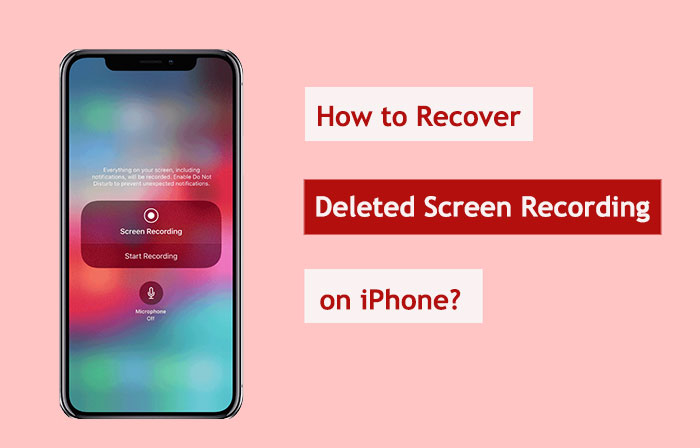
Öncelikle, bir ekran kaydını yok ettiyseniz endişelenmeyin. iOS kurtarma prosedürü basittir. "Fotoğraflar" uygulamasının "Son Silinenler" albümü silinen fotoğrafları ve videoları 30 gün boyunca saklar. iPhone'da silinen ekran kaydını Son Silinenler albümünden şu adımları kullanarak kurtarın:
Adım 1. iPhone'unuzda "Fotoğraflar" uygulamasını başlatın.
Adım 2. Alt çubukta "Albümler"e tıklayın.
Adım 3. Alt taraftaki "Son Silinenler" albümünü seçin. ( Son silinen albümden silinen fotoğrafları kurtarmak mümkün müdür?)

Adım 4. Kurtarılacak ekran kaydını bu albümde bulun.
Adım 5. Kaydı seçin ve alttaki "Kurtar"a basın.
Adım 6. Orijinal kaydı ana albüme geri yüklemek için kurtarmayı onaylayın.
Ancak, kaydınızın "Son Silinenler" albümünde bulunmadığını görürseniz, üçüncü taraf yazılımlara başvurmanız gerekebilir. Coolmuster iPhone Data Recovery özellikle iOS cihazları için tasarlanmış bir veri kurtarma aracıdır. Kullanıcıların iPhone, iTunes ve iCloud yedeklerinden kaybolan veya silinen dosyaları hızla kurtarmalarına yardımcı olabilir. iPhone'unuzu iTunes kullanarak yedeklediyseniz, orijinal verileri etkilemeden iTunes yedeğinden silinen kayıtları seçici bir şekilde kurtarmanıza yardımcı olabilir.
iPhone Veri Kurtarma'nın önemli noktaları:
iPhone Veri Kurtarma'yı kullanarak silinen bir ekran kaydını nasıl geri alabilirim? İşte nasıl yapılacağı:
01 iPhone Veri Kurtarma'yı indirip başlatarak başlayın. Ardından, sol taraftaki menüden "iTunes Yedekleme Dosyasından Kurtar" özelliğini seçin. İstediğiniz iTunes yedekleme dosyasını seçin ve tarama işlemini başlatmak için "Taramayı Başlat"a tıklayın.

02 Tarama tamamlandıktan sonra, "Camera Roll" ve "Photos" yanındaki onay kutusunu işaretleyin ve sağ alt köşede bulunan "Start Scan" düğmesine tıklayın. Bu, iTunes yedekleme dosyasının içeriğini bilgisayarınızda önizlemenizi sağlayacaktır.

03 "Camera Roll" ve "Photos" bölümlerine gidin ve sağ tarafta görüntülenen listeden belirli silinmiş ve mevcut dosyaları seçin. Son olarak, iTunes yedeklemesinden seçilen dosyaların geri alınmasını başlatmak için "Recover to Computer" simgesine tıklayın.

Bilgisayarınızdaki iTunes'u kullanarak iPhone'unuzu yedeklediyseniz ve ek yazılım indirmeyi tercih etmiyorsanız, silinen ekran kayıtlarını geri yüklemek için doğrudan iTunes'u kullanabilirsiniz. Ancak, bu yöntemi kullanmak yalnızca tüm yedeklemeyi geri yüklemenize izin verir ve potansiyel olarak mevcut verilerin üzerine yazabilir. İşte iTunes aracılığıyla iPhone'daki kaydedilmemiş ekran kaydını kurtarma yöntemi:
Adım 1. Bilgisayarınızda iTunes'un en son sürümünün yüklü olduğundan emin olun.
Adım 2. iPhone’unuzu USB kablosu kullanarak bilgisayarınıza bağlayın.
Adım 3. iTunes'u açın ve iPhone sayfanıza erişmek için cihaz simgesini seçin.
Adım 4. "Özet" sekmesinde "Yedeklemeyi Geri Yükle" seçeneğini seçin.

Adım 5. Silinen ekran kayıtlarını içeren bir yedekleme dosyası seçin.
Adım 6. "Geri Yükle"ye basın ve işlemin tamamlanmasını bekleyin.
iTunes yedeklemesine ek olarak, iCloud yedeklemesi de Apple tarafından sağlanan temel bir hizmettir. iPhone'unuzda iCloud yedeklemesini etkinleştirdiyseniz , silinen ekran kayıtlarının bile buluttan geri yüklenme şansı vardır. Ancak, bu yöntem aynı zamanda orijinal verilerinizin üzerine yazma potansiyeline de sahiptir. İşte iPhone'da silinen ekran kaydının iCloud Yedeklemesinden nasıl kurtarılacağı:
Adım 1. iPhone'unuzda "Ayarlar" uygulamasını açın.
Adım 2. Apple kimliğinize dokunun, ardından "iCloud"u seçin.
Adım 3. "iCloud Yedekleme" bölümüne gidin ve silinen kayıtları içeren güncel bir yedeğiniz olduğundan emin olun.

Adım 4. Ana "Ayarlar" sayfasına dönün, "Genel" > "Sıfırla" > "Tüm İçerik ve Ayarları Sil" seçeneğini seçin.

Adım 5. Cihazı sıfırladıktan sonra "iCloud Yedeklemesinden Geri Yükle" seçeneğini seçin.
Adım 6. Apple kimliğinize giriş yapın ve geri yükleme için uygun bir yedekleme seçin.

Silinen bir iPhone ekran kaydını geri almaya çalıştığınızda aşağıdaki sorunlar ve bunlara karşılık gelen çözümler ortaya çıkabilir:
S1. Ekran kayıtları kurtarıldığında diğer veriler nasıl etkilenir?
Ekran kayıtları ortalama olarak kurtarma sürecinden etkilenmemelidir. Yine de öngörülemeyen olayları azaltmak için kurtarma sürecine başlamadan önce iPhone'unuzun verilerinin bir yedeğini oluşturmak akıllıca olacaktır.
S2. Silinen ekran kayıtlarının kurtarılması konusunda derhal işlem yapılmalı mıdır?
Gerçekten de, derhal harekete geçmek zorunludur. Yeni veriler, zamanla daha önce silinen verilerin üzerine yazılabilir ve kurtarılamaz hale gelebilir. Sonuç olarak, kişinin kurtarma çabalarının çabukluğuyla başarı olasılığı artar.
S3. Ekran kayıtlarının gelecekte kaybolmasını önlemek için hangi önlemler alınabilir?
Ekran kaydı dosyalarınızın gelecekte kaybolmasını önlemek için aşağıdaki önlemleri alabilirsiniz:
Bunlar iPhone'da silinen ekran kayıtlarının nasıl kurtarılacağına dair kapsamlı talimatlardır. Silinen ekran kayıtlarının kurtarılma olasılığı, yukarıda belirtilen teknikleri kullanarak büyük ölçüde artırılabilir. Yine de, Coolmuster iPhone Data Recovery yazılımı şiddetle tavsiye edilir.
Coolmuster iCloud ve iTunes'un tam yedekleme geri yükleme seçeneklerinin aksine kullanıcıların verileri seçici bir şekilde geri yüklemesine olanak tanır. Bu, belirli ekran kayıtlarını almak için cihazınızdaki halihazırda var olan verileri silme veya üzerine yazma konusunda endişelenmenize gerek kalmayacağı anlamına gelir. Uyarlanabilirliği nedeniyle Coolmuster , diğer verilerinizin bütünlüğünü ve güvenliğini koruyarak dosya kurtarma için en iyi seçenektir.
İlgili Makaleler:
iPhone'dan Kaybolan Videoları Bulmak İçin 17 İsteğe Bağlı Yöntem
iPhone Çağrı Kaydı Geçmişi Nasıl Artırılır: 4 Temel İpucu
Yedekleme Olmadan iPhone'dan Silinen Metin Mesajlarını Kurtarmanın 4 Hızlı Yolu
iPhone Notları Güncellemeden Sonra Kayboldu: Sorun Giderme İpuçları ve Çözümler





